浏览器不能弹出新窗口设置方法
解决浏览器阻止弹出窗口方法

解决浏览器阻止弹出窗口方法当浏览器阻止弹出窗口时,通常是为了防止恶意程序窃取或干扰用户信息的安全。
然而,在一些情况下,我们可能需要允许特定网站的弹出窗口。
解决浏览器阻止弹出窗口的方法可以分为以下几个步骤:一、确定弹出窗口是否被阻止当网页触发弹出窗口功能时,如果浏览器进行了阻止,通常会在地址栏或工具栏上显示一个提示。
我们首先需要查看这些提示信息,确定弹出窗口是否已被阻止。
二、检查浏览器设置在浏览器的设置中,通常会有一个选项来控制阻止弹出窗口的功能。
我们需要检查浏览器的设置,确保该选项未被启用。
具体步骤如下:1.打开浏览器的设置菜单。
一般可以在浏览器的右上角点击菜单按钮,然后选择“设置”选项。
2.在设置菜单中,找到“隐私与安全”或类似的选项。
3.在“隐私与安全”选项中,查找和阻止弹出窗口相关的设置。
通常会有一个名为“阻止弹出窗口”或类似的选项。
4.确保该选项未被启用。
如果该选项已经启用,则需要将其关闭。
三、添加网站白名单如果浏览器的设置没有问题,我们可以尝试将特定网站添加到浏览器的白名单中,以允许其弹出窗口。
具体步骤如下:1.打开浏览器的设置菜单,进入“隐私与安全”或类似的选项。
2.查找“弹出窗口”或类似的设置。
3.找到一个名为“允许”、“例外”或类似的选项,通常可以点击该选项进入管理白名单的界面。
4.在白名单管理界面中,添加要允许弹出窗口的网站。
可以输入网站的域名或完整网址,并保存更改。
四、使用插件或扩展程序如果以上方法无效,我们可以考虑使用浏览器插件或扩展程序来解决问题。
这些插件或扩展程序通常提供了更精细的控制能力,可以让我们更方便地管理弹出窗口。
具体步骤如下:1.在浏览器的插件商店或扩展程序商店“弹出窗口管理”或类似的关键词。
2.浏览插件或扩展程序列表,选择一个评价较好且与浏览器版本兼容的插件或扩展程序。
3.点击插件或扩展程序的安装按钮,等待安装完成。
4.安装完成后,根据插件或扩展程序的说明进行相应设置。
怎么设置浏览器允许弹出窗口
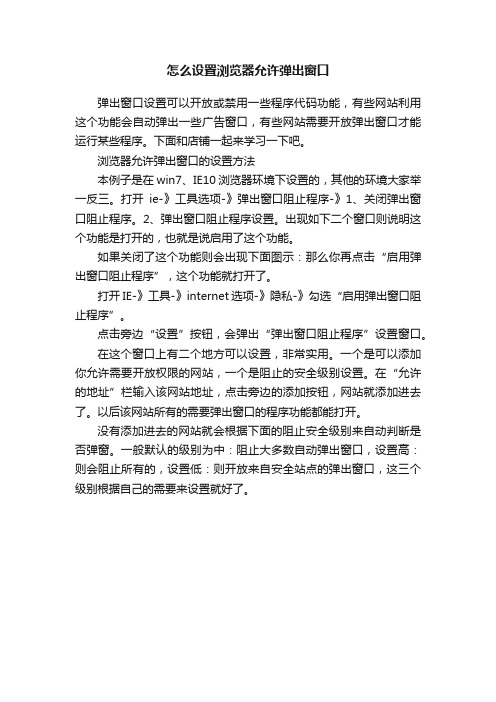
怎么设置浏览器允许弹出窗口
弹出窗口设置可以开放或禁用一些程序代码功能,有些网站利用这个功能会自动弹出一些广告窗口,有些网站需要开放弹出窗口才能运行某些程序。
下面和店铺一起来学习一下吧。
浏览器允许弹出窗口的设置方法
本例子是在win7、IE10浏览器环境下设置的,其他的环境大家举一反三。
打开ie-》工具选项-》弹出窗口阻止程序-》1、关闭弹出窗口阻止程序。
2、弹出窗口阻止程序设置。
出现如下二个窗口则说明这个功能是打开的,也就是说启用了这个功能。
如果关闭了这个功能则会出现下面图示:那么你再点击“启用弹出窗口阻止程序”,这个功能就打开了。
打开IE-》工具-》internet选项-》隐私-》勾选“启用弹出窗口阻止程序”。
点击旁边“设置”按钮,会弹出“弹出窗口阻止程序”设置窗口。
在这个窗口上有二个地方可以设置,非常实用。
一个是可以添加你允许需要开放权限的网站,一个是阻止的安全级别设置。
在“允许的地址”栏输入该网站地址,点击旁边的添加按钮,网站就添加进去了。
以后该网站所有的需要弹出窗口的程序功能都能打开。
没有添加进去的网站就会根据下面的阻止安全级别来自动判断是否弹窗。
一般默认的级别为中:阻止大多数自动弹出窗口,设置高:则会阻止所有的,设置低:则开放来自安全站点的弹出窗口,这三个级别根据自己的需要来设置就好了。
每次选了网页新标签都不能自动弹出来,要手动去点开,怎么办
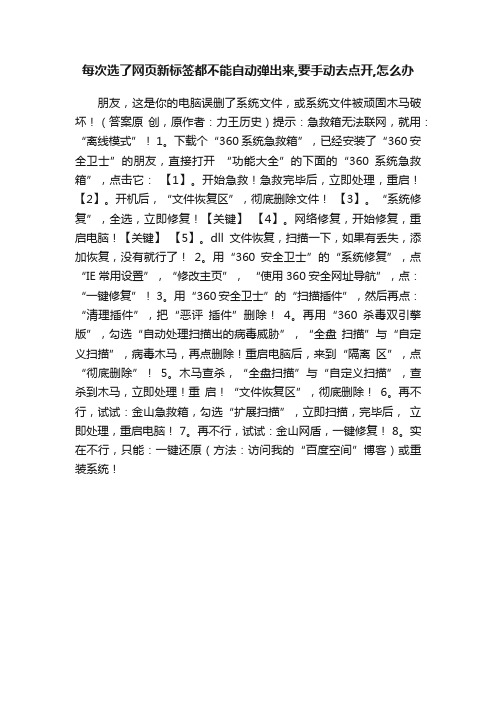
每次选了网页新标签都不能自动弹出来,要手动去点开,怎么办
朋友,这是你的电脑误删了系统文件,或系统文件被顽固木马破坏!(答案原创,原作者:力王历史)提示:急救箱无法联网,就用:“离线模式”! 1。
下载个“360系统急救箱”,已经安装了“360安全卫士”的朋友,直接打开“功能大全”的下面的“360系统急救箱”,点击它:【1】。
开始急救!急救完毕后,立即处理,重启!【2】。
开机后,“文件恢复区”,彻底删除文件!【3】。
“系统修复”,全选,立即修复!【关键】【4】。
网络修复,开始修复,重启电脑!【关键】【5】。
dll文件恢复,扫描一下,如果有丢失,添加恢复,没有就行了!2。
用“360安全卫士”的“系统修复”,点“IE常用设置”,“修改主页”,“使用360安全网址导航”,点:“一键修复”! 3。
用“360安全卫士”的“扫描插件”,然后再点:“清理插件”,把“恶评插件”删除!4。
再用“360杀毒双引擎版”,勾选“自动处理扫描出的病毒威胁”,“全盘扫描”与“自定义扫描”,病毒木马,再点删除!重启电脑后,来到“隔离区”,点“彻底删除”!5。
木马查杀,“全盘扫描”与“自定义扫描”,查杀到木马,立即处理!重启!“文件恢复区”,彻底删除!6。
再不行,试试:金山急救箱,勾选“扩展扫描”,立即扫描,完毕后,立即处理,重启电脑! 7。
再不行,试试:金山网盾,一键修复! 8。
实在不行,只能:一键还原(方法:访问我的“百度空间”博客)或重装系统!。
电脑故障维修:IE浏览器不能打开新窗口的解决方法
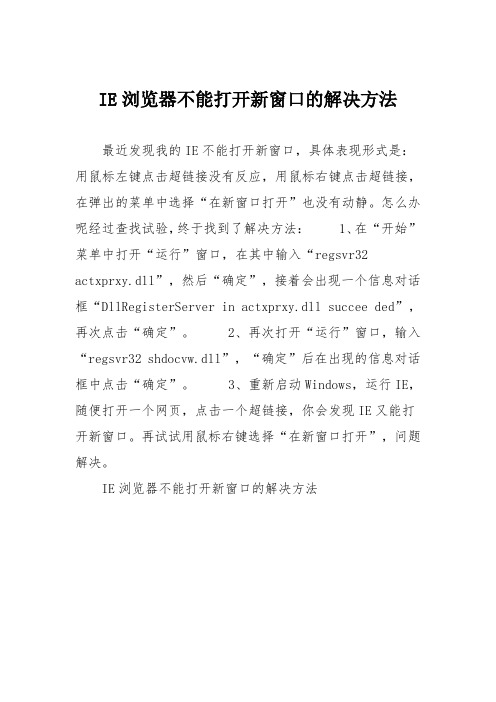
IE浏览器不能打开新窗口的解决方法
最近发现我的IE不能打开新窗口,具体表现形式是:用鼠标左键点击超链接没有反应,用鼠标右键点击超链接,在弹出的菜单中选择“在新窗口打开”也没有动静。
怎么办呢经过查找试验,终于找到了解决方法:1、在“开始”菜单中打开“运行”窗口,在其中输入“regsvr32 actxprxy.dll”,然后“确定”,接着会出现一个信息对话框“DllRegisterServer in actxprxy.dll succee ded”,再次点击“确定”。
2、再次打开“运行”窗口,输入“regsvr32 shdocvw.dll”,“确定”后在出现的信息对话框中点击“确定”。
3、重新启动Windows,运行IE,随便打开一个网页,点击一个超链接,你会发现IE又能打开新窗口。
再试试用鼠标右键选择“在新窗口打开”,问题解决。
IE浏览器不能打开新窗口的解决方法。
浏览器阻止窗口弹出功能被禁止的解决方法
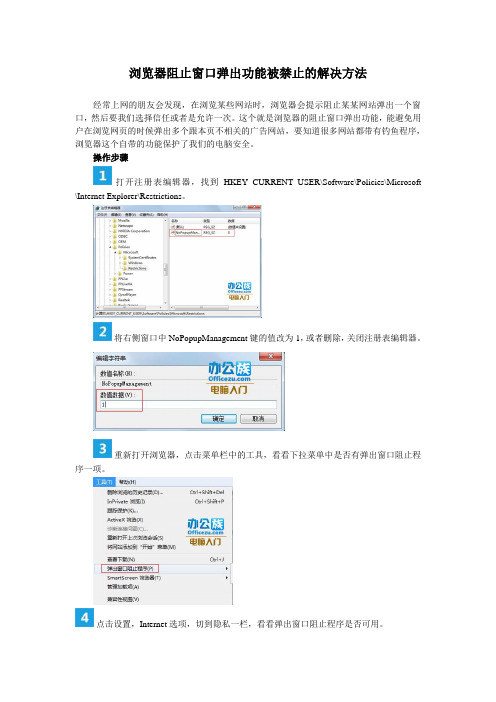
浏览器阻止窗口弹出功能被禁止的解决方法
经常上网的朋友会发现,在浏览某些网站时,浏览器会提示阻止某某网站弹出一个窗口,然后要我们选择信任或者是允许一次。
这个就是浏览器的阻止窗口弹出功能,能避免用户在浏览网页的时候弹出多个跟本页不相关的广告网站,要知道很多网站都带有钓鱼程序,浏览器这个自带的功能保护了我们的电脑安全。
操作步骤
打开注册表编辑器,找到HKEY_CURRENT_USER\Software\Policies\Microsoft \Internet Explorer\Restrictions。
将右侧窗口中NoPopupManagement键的值改为1,或者删除,关闭注册表编辑器。
重新打开浏览器,点击菜单栏中的工具,看看下拉菜单中是否有弹出窗口阻止程序一项。
点击设置,Internet选项,切到隐私一栏,看看弹出窗口阻止程序是否可用。
IE窗口变小和不能打开的解决方法

IE窗口变小和不能打开的解决方法IE是我们上网最普遍的浏览器软件之一,当它发生故障了我们应该怎么处理呢?下面店铺就以IE窗口变小和不能打开新窗口为例,给大家介绍一下具体的解决方法吧,欢迎大家参考和学习。
一、IE窗口变小的解决办法有时不知怎的,每当IE打开新窗口出现的都是个小窗口,即便是点击了“最大化”按钮,下次出来还是老样子。
其实这是IE自身所具有的一种“记忆”效应,即下次重新开启的窗口默认与最前一次关闭时的状态相同。
要使每次打开的IE窗口恢复成正常状态,可按以下步骤进行:1. 进入注册表编辑器,到HKEY_CURRENT_USER\Software\Microsoft\InternetExplorer\Main下,在右边的窗口中删除“Window_Placement”键;2. 展开注册表到HKEY_CURRENT_USER\Software\Microsoft\InternetExplorer\Desktop\Old Work-Areas下,在右边窗口中删除“OldWorkAreaRects”键;3. 关闭注册表,重新启动计算机,连续两次最大化IE窗口(“最大化”→“还原”→“最大化”),再次重新启动IE就OK了。
二、IE不能打开新窗口的解决办法近日,不知什么原因,我的IE不能打开新窗口,具体表现形式是:用鼠标左键点击超链接没有反应,用鼠标右键点击超链接,在弹出的菜单中选择“在新窗口打开”也没有动静,这下把我急坏了,重装IE,实在是太麻烦了,经过一番资料查找,终于让我找到了解决方法,如果你也遇到了和我相同的情形,您可以这样试试:1. 点击“开始”→“运行”,在弹出的“运行”对话框中输入“regsvr32 actxprxy.dll”(注意输入时没有引号),然后点击“确定”按钮,接着会出现一个信息对话框“DllRegisterServer in actxprxy.dll succeeded”;在该对话框中点“确定”按钮;2. 再次点击“开始”→“运行”,在弹出的“运行”对话框中输入“regsvr32 shdocvw.dll”(注意输入时没有引号),然后点击“确定”按钮,接着会出现一个信息对话框“DllRegisterServer in shdocvw.dll succeeded”,在该对话框中点“确定”按钮;3. 重新启动Windows,运行IE,随便打开一个网页,点击一个超链接试试。
解除窗口阻拦的方法
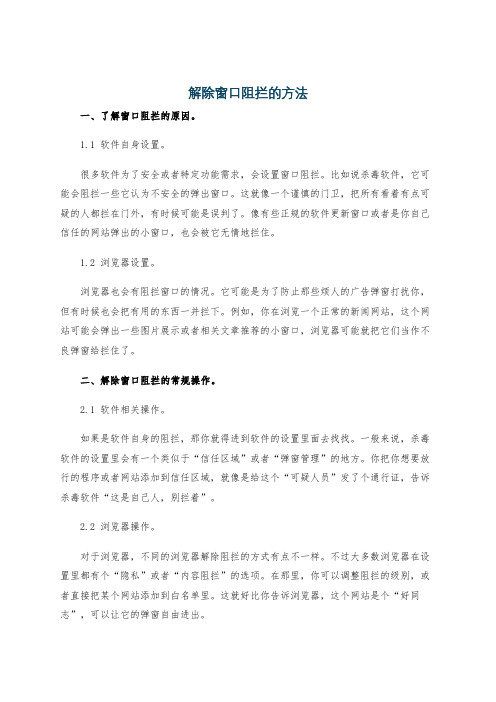
解除窗口阻拦的方法一、了解窗口阻拦的原因。
1.1 软件自身设置。
很多软件为了安全或者特定功能需求,会设置窗口阻拦。
比如说杀毒软件,它可能会阻拦一些它认为不安全的弹出窗口。
这就像一个谨慎的门卫,把所有看着有点可疑的人都拦在门外,有时候可能是误判了。
像有些正规的软件更新窗口或者是你自己信任的网站弹出的小窗口,也会被它无情地拦住。
1.2 浏览器设置。
浏览器也会有阻拦窗口的情况。
它可能是为了防止那些烦人的广告弹窗打扰你,但有时候也会把有用的东西一并拦下。
例如,你在浏览一个正常的新闻网站,这个网站可能会弹出一些图片展示或者相关文章推荐的小窗口,浏览器可能就把它们当作不良弹窗给拦住了。
二、解除窗口阻拦的常规操作。
2.1 软件相关操作。
如果是软件自身的阻拦,那你就得进到软件的设置里面去找找。
一般来说,杀毒软件的设置里会有一个类似于“信任区域”或者“弹窗管理”的地方。
你把你想要放行的程序或者网站添加到信任区域,就像是给这个“可疑人员”发了个通行证,告诉杀毒软件“这是自己人,别拦着”。
2.2 浏览器操作。
对于浏览器,不同的浏览器解除阻拦的方式有点不一样。
不过大多数浏览器在设置里都有个“隐私”或者“内容阻拦”的选项。
在那里,你可以调整阻拦的级别,或者直接把某个网站添加到白名单里。
这就好比你告诉浏览器,这个网站是个“好同志”,可以让它的弹窗自由进出。
2.3 系统设置排查。
有时候系统自身的安全设置也会导致窗口阻拦。
你得去系统的安全中心或者防火墙设置里看看。
就像检查家里的防盗系统是不是太敏感了,把送快递的都当成小偷了。
如果发现有过度阻拦的情况,就调整一下相关的设置。
三、特殊情况的处理。
3.1 未知来源阻拦。
要是遇到那种不知道为啥被阻拦,而且按照常规方法都解决不了的情况。
你可以先试着把阻拦的提示信息完整地看一遍,有时候里面会有一些线索。
这就像破案一样,线索可能就隐藏在最不起眼的地方。
如果还是不行,你可以去软件或者浏览器的官方论坛上看看,说不定其他用户也遇到过同样的问题,那里可能就有现成的解决办法。
允许浏览器弹出窗口设置方法
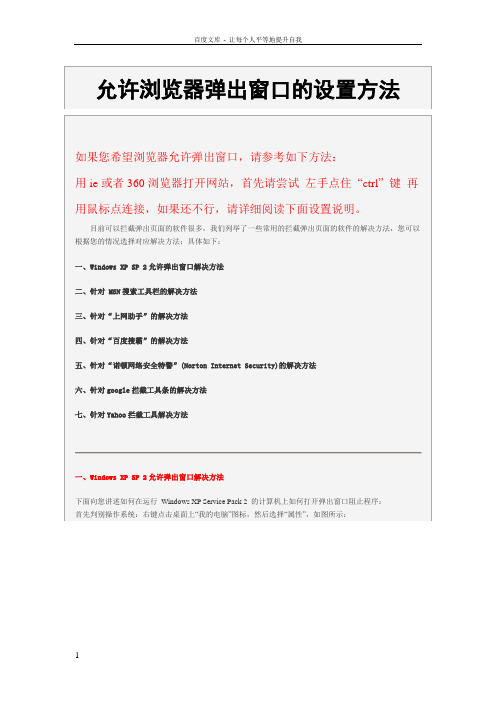
随后弹出“系统属性”对话框,如下图所示,从这来判别操作系统的版本:(从图中可以看出这是:Windows XP Professional SP2 操作系统)当打开另一张网页时,如果出现如下图所示的拦截条时,请右键点击该条,在弹出的下拉框中选择‘总是允许来自此站点的弹出窗口’,然后刷新网页。
如下图所示:或者使用如下方法允许网站的弹出窗口,强烈推荐方法三,可以一劳永逸:方法一:1. 在IE浏览器的“工具”菜单上,指向“弹出窗口阻止程序”,然后单击“启用弹出窗口阻止程序”。
方法二:从“Internet 选项”配置弹出窗口阻止程序,请按照下列步骤操作:1. 在IE浏览器的“工具”菜单上,单击“Internet 选项”。
2. 单击“隐私”选项卡,然后清除“阻止弹出窗口”复选框以关闭弹出窗口阻止程序。
3. 单击“应用”,然后单击“确定”。
方法三:可以通过将某个网站添加到“允许的站点”列表中,从而允许在该网站中打开弹出窗口。
为此,请按照下列步骤操作:1. 在IE浏览器的“工具”菜单上,指向“弹出窗口阻止程序”,然后单击“弹出窗口阻止程序设置”。
2. 在“要允许的网站地址”框中,键入网站的地址,然后单击“添加”。
3. 单击“关闭”。
4. 或在方法二的第二步时,选择“设置”,在“要允许的网站地址”框中,键入网站的地址,然后单击“添加”-“关闭”-“确定”。
二、针对 MSN搜索工具栏的解决方案从下图中可以看出,在地址栏的下方有‘已经阻止了弹出窗口显示’拦截条(这是系统自带的拦截功能)直接单击该拦截条就出现了“允许弹出窗口显示”的提示,然后刷新网页。
此时就失去了拦截功能,如图所示:或是点击拦截条边的“倒三角形”,在下拉框中选择“允许此站点的弹出窗口显示”,然后刷新网页。
如下图所示;三、针对“上网助手”的解决方案打开一个新的浏览器窗口,在窗口上方查看是否有上网助手的工具条。
如果没有,依次点击窗口菜单项“查看”=>“工具栏”=>“上网助手”,使上网助手的工具条显示出来。
- 1、下载文档前请自行甄别文档内容的完整性,平台不提供额外的编辑、内容补充、找答案等附加服务。
- 2、"仅部分预览"的文档,不可在线预览部分如存在完整性等问题,可反馈申请退款(可完整预览的文档不适用该条件!)。
- 3、如文档侵犯您的权益,请联系客服反馈,我们会尽快为您处理(人工客服工作时间:9:00-18:30)。
中国海运(集团)总公司财务报表管理系统使用注意事项
中国海运(集团)总公司财务报表管理系统使用注意事项一、系统登录
(1)系统的登录地址:http://10.18.7.78:7000/netrep,输入地址时请注意通信协议、反斜杠、IP地址、端口号、路径和半角符号,如图1-1
图1-1
(2)由于目前正式服务器还没有到位,系统登录地址的IP地址将会有改动,请时刻关注系统的通知。
(3)内网单位直接输入地址即可访问;外网单位需先接入VPN才可访问。
二、确认IE版本
系统对客户端使用的系统及IE有一定要求,为保证系统的正常使用,在使用系统前需要验证本机上IE浏览器的版本,系统要求IE版本至少为6.0。
(4)打开IE浏览器,点击窗口菜单中的“帮助”,选择“关于 Internet Explorer”子菜单,如图2-1:
1
图2-1 查看版本号菜单
(5)在弹出的窗口中记录了当前IE 的版本号,查看IE 版本号;如下图中可看出使用的
IE 版本为“7.0.5730.13”;
图2-2 IE版本号
(6)在窗口中点击“确定”按钮,退出关于窗口。
说明:如果你当前使用的浏览器版本低于“6.0.2800”,请升级浏览器的版本,可以找公司系统维护员,由系统维护员提供IE升级的程序。
三、查看计算机的配置
在使用网报系统时,推荐客户端机器的配置如下:
●Core(TM)2 1.8GHz
● 1 GB内存
●WindowsXP SP2及以上操作系统
●显示器支持1024×768及以上的分辨率
通过下面的方法可获得本机CPU、内存容量和操作系统的版本等基本信息:(1)打开控制面板:单击“启动—>设置—>控制面板”菜单(如下图3-1、图3-2所示)
图3-1打开控制面板
图3-2 控制面板窗口
(2)在打开的控制面板窗口中双击“系统”图标,将打开“系统特性”配置窗口,在“系统特性”配置窗口的“常规”页,可以观察到本机的CPU速度、内存容量和操作系统的
版本(如下图示):
图3-3 查看CPU 速度、内存容量和操作系统的版本
四、 IE 浏览器设置
如果在使用中遇到弹出窗口无法打开,或者是遇到提示ocx 控件无法加载等提示,请参照下文检查IE 浏览器设置。
(1) IE 浏览器升级后,请检查浏览器的配置,在IE 浏览器单击菜单“工具—>Internet
选项…”,打开IE 设置窗口,并切换到“安全”标签页,如图4-1:
图4-1 安全设置
(2)在“请为不同区域的Web内容指定安全设置”下选择“受信任的站点”,然后单击“站点(S)…”按钮,打开“可信站点”,如图4-2:
图4-2 添加为可信站点
(3)在“将该网站添加到区域中(D)”的文本框中输入相应的IP地址,然后单击“添加”
按钮,确定后即可将该站点设置为可信站点。
(红线框所标示的复选框务必为空!)
(4)点击“受信任站点”,然后点击“自定义级别”,如图4-3,弹出“安全设置”界面,并将ActiveX节点下的所有内容点击为“启用”,不可为禁用或提示,如图4-4
图4-3
图4-4
(5)点击确定,在弹出确认的窗口再次点击“确定”,返回到“安全”页签,点击“隐私”
页签,确认“阻止弹出窗口”前的方框取消,如图4-5
图4-5
(6)点击“确定”,回到Internet选项窗口,单击“确定”按钮,IE浏览器设置完毕。
